ユーザーガイド Windows版
-
はじめに-Win
-
新機能
-
システム要件
-
スタートアップ画面
-
パネルレイアウト
-
プロジェクトの作成
-
インポート
-
PC録画
-
ビデオ編集
-
色編集
-
オーディオ編集
-
アニメーション編集
-
スピード編集
-
AI編集
-
動画エフェクト素材
-
動画トランジション
-
オーディオ素材
-
タイトル素材
-
エレメント素材
-
クリップのエクスポート
-
Wondershareドライブ
-
パフォーマンス向上
Filmora チュートリアル動画
Filmora 9 & 10 ユーザーガイド
タイトルプリセット
Filmoraでは、タイトル編集パネルと高度なテキスト編集パネルの両方から将来素早く使用するためにプリセットとしてカスタマイズしたテキストエフェクトを保存することができます。
- タイトル編集パネルでテキストをカスタマイズ後 (フォント、サイズ、色、ポジション、またはアニメーション)、プリセットとして保存をクリックします。
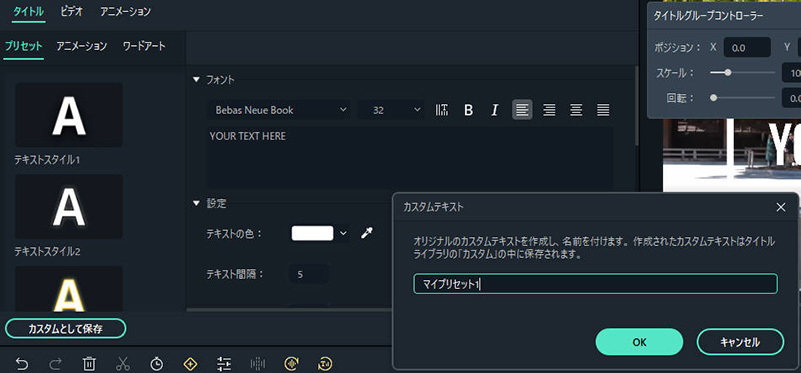
カスタムとして保存
- ポップアップのカスタムテキスト画面で新しいプリセットの名前を入力し、OKをクリックして保存します。
- プリセットはタイトルのカスタムフォルダに保存されます。
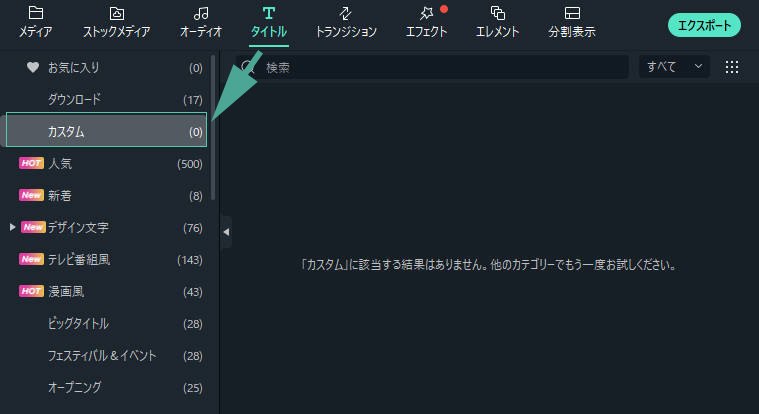
カスタムを見つける
- 高度なテキスト編集パネルでも同じ方法でプリセットを保存することができます。つまり、カスタムとして保存ボタンをクリックします。